
Video Overlay machen
Diese Anleitung zeigt, wie man mit Any Video Converter ein Video über ein anderes legt, um z.B. einen Bild-in-Bild-Effekt, Logos oder Spezialeffekte hinzuzufügen und das Video optisch aufzuwerten.
Wie kann man ein Video über ein anderes legen?
Das Tool „Video-Overlay“ öffnen
Öffnen Sie das Werkzeug „Video-Overlay“ auf der Hauptschnittstelle.
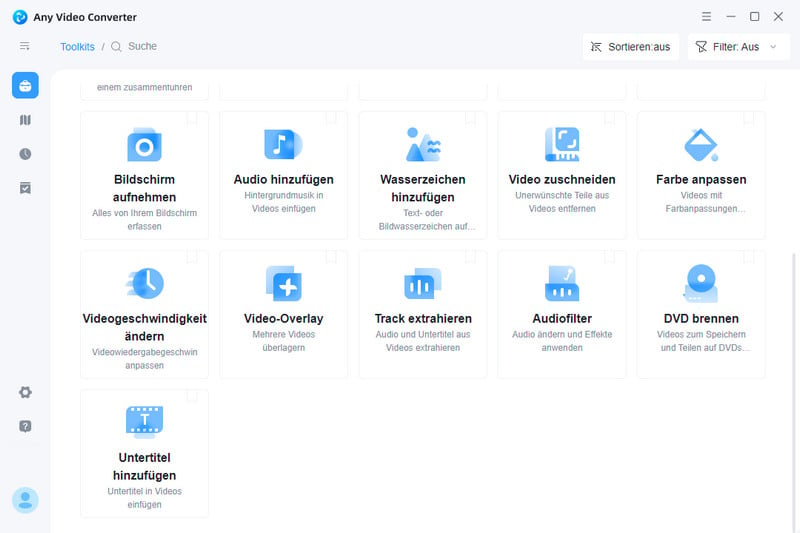
Videos importieren
Importieren Sie zunächst ein Video in das Programm. Fügen Sie dann über den Hinzufügen-Button in der Medienbibliothek (rechts) ein weiteres Video hinzu.
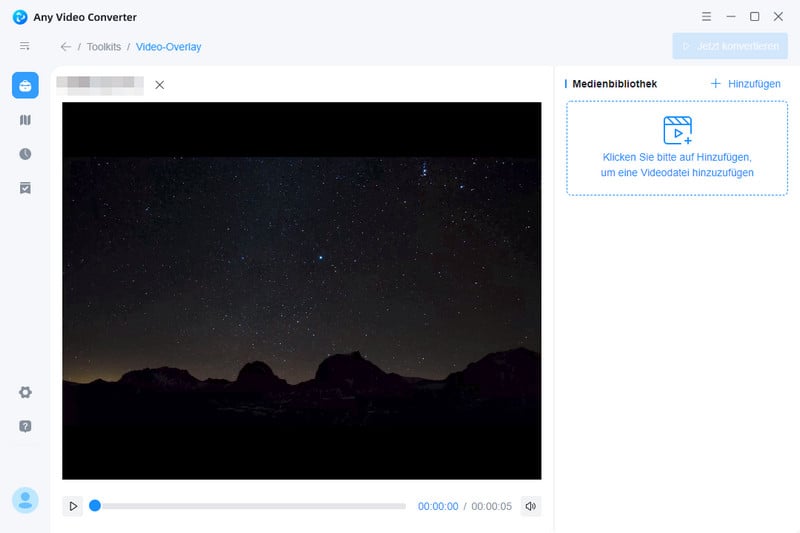
Video über ein anderes legen
Rechts können Sie die Videolänge und die Transparenz mithilfe von Schiebereglern/Eingabefeldern anpassen. Klicken Sie anschließend auf „Jetzt konvertieren“, um das bearbeitete Video zu erhalten.
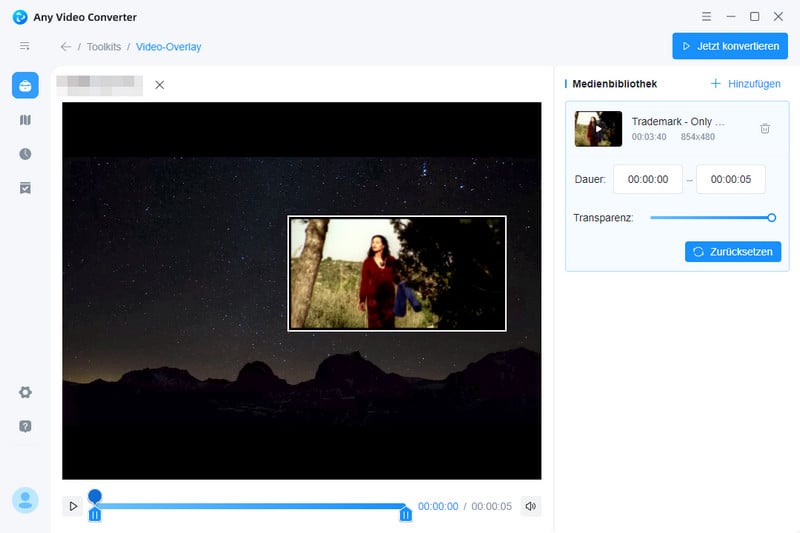
Um mehr über weitere Funktionen und die Bedienung von Any Video Converter zu erfahren, klicken Sie bitte auf die Navigation auf der rechten Seite.
 Tutorials
Tutorials
 Toolkit für Video
Toolkit für Video
- Format umwandeln
- Video trimmen
- Video zuschneiden
- Video zusammenführen
- Video komprimieren
- Video aufnehmen
- Videogeschwindigkeit ändern
- Video Overlay
- Untertitel hinzufügen
- Track extrahieren
- Video auf DVD brennen
- Farbe des Videos anpassen
- Sprache in Text umwandeln
- Video herunterladen
- Wasserzeichen hinzufügen
 Toolkit für Audio
Toolkit für Audio
 Workflow-Tool
Workflow-Tool